В днешно време Chromebook става популярен сред студенти и професионалисти. По-рано потребителите, които използваха Microsoft Office, сега използват Google Документи в своите Chromebook. Затова е важно да конвертирате MS Office Files в файлове, съвместими с Google Docs, за потребителите, които искат да използват Chromebook като машина на пълен работен ден.
Тук ще покажа как да конвертирате MS Office Files в Google Docs във вашия Chromebook. Можете да го направите един файл наведнъж или всички файлове комбинирани. Google Docs поддържа функция за плъзгане-пускане за конвертиране на MS Office файлове.
Етап 1
Стартирайте Google Drive от долното меню за стартиране на приложения на вашия Chromebook. Можете също да отворите Google Drive от мениджъра за разширения на браузъра Chrome.
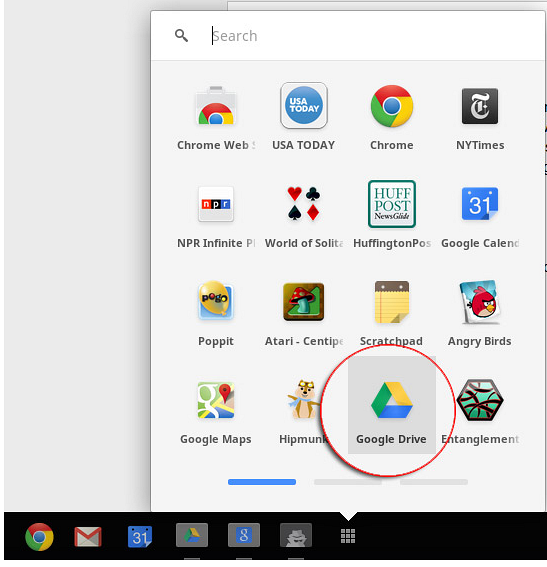
Стъпка 2
Сега трябва да отидете в менюто с настройки.
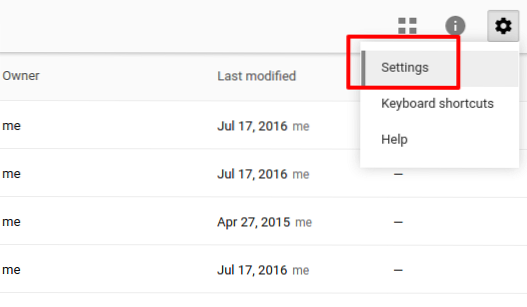
Стъпка-3
От менюто за настройки отидете на общия раздел и се уверете, че е поставена отметка в „Конвертиране на качвания“
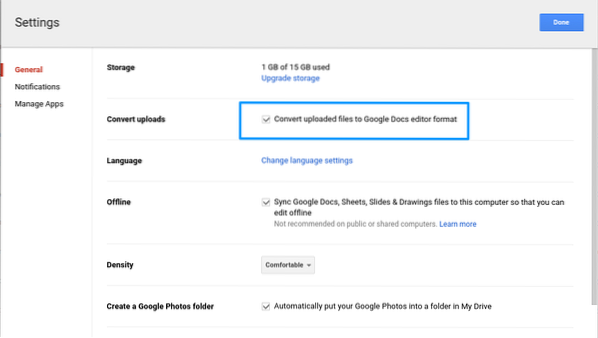
Стъпка-4
Сега е време да плъзнете и пуснете файл или папка с файлове от работния плот в Google Drive.
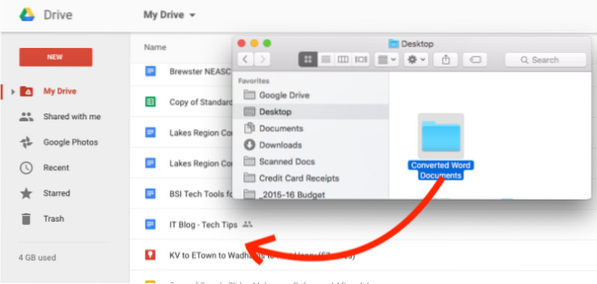
Стъпка 5
Сега ще се покаже лента за напредъка при качване, която показва, че файловете се качват и конвертират. Това ще отнеме малко време в зависимост от това колко файлове са качени от работния плот в Google Drive.
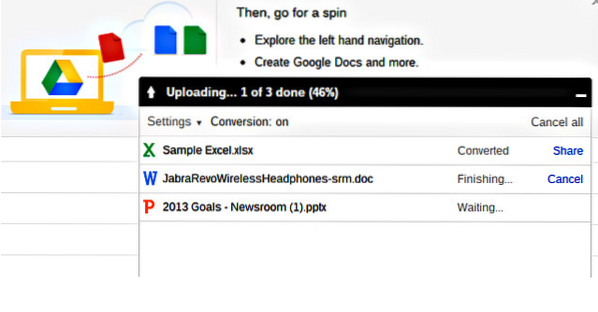
Краен резултат
След успешното завършване можете да намерите всички документи на вашето устройство в Google. Можете да видите „.doc ”разширение на вашия файл в устройството.
По този начин можете да конвертирате всички видове файлове на Microsoft Office (MS Word, MS PowerPoint, MS Excel) без време.
Харесва ли ви този лесен урок? Чувствайте се свободни да споделите своя опит и предложения относно вашия Chromebook и Google Apps в коментара по-долу.
 Phenquestions
Phenquestions



